Di-update pada 06 October 2025
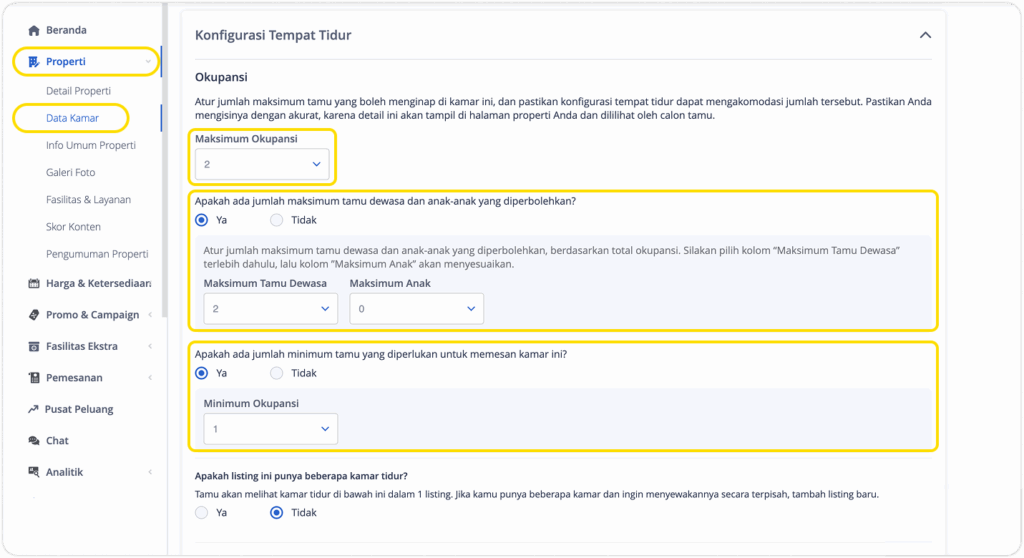
Panduan ini dibuat berdasarkan menu Properti di Extranet tix.tiket.com versi desktop.
Di tiket.com, kami menggunakan istilah okupansi untuk menjelaskan kapasitas tamu per tipe kamar atau unit. Mengatur okupansi secara tepat sangat penting untuk Anda pahami karena dapat memaksimalkan visibilitas properti saat pengguna tiket.com melakukan pencarian akomodasi.
Oleh karena itu, kami telah menyediakan beragam fitur di Extranet yang dapat Anda gunakan untuk mengatur okupansi kamar dengan mudah, seperti:
- Maksimum Okupansi mengatur jumlah tamu maksimal yang dapat menginap di sebuah tipe kamar. Maksimum Okupansi dapat dihitung berdasarkan total jumlah tamu, baik tamu dewasa maupun anak-anak (sesuai dengan kebijakan properti) yang dapat menginap di kamar tersebut
- Maksimum Tamu Dewasa mengatur jumlah maksimal tamu dewasa yang dapat menginap di sebuah tipe kamar. Jika properti Anda hanya menerima tamu dewasa, maka jumlah Maksimum Tamu Dewasa akan sama dengan jumlah Maksimum Okupansi
- Maksimum Anak mengatur jumlah maksimal tamu anak yang dapat menginap di sebuah tipe kamar. Fitur ini cocok digunakan jika properti Anda menerima tamu keluarga yang membawa anak-anak. Tamu anak wajib untuk didampingi orang dewasa, sehingga Maksimum Anak akan selalu lebih kecil dibandingkan Maksimum Okupansi
- Minimum Okupansi mengatur jumlah minimal tamu yang dapat menginap di sebuah tipe kamar, seperti jenis kamar twin yang menerima minimal 2 tamu untuk menginap
Untuk membantu Anda memahami cara kerja fitur-fitur okupansi ini, silakan pelajari contoh berikut ini. Misalkan properti Anda memiliki tipe kamar standar dengan kapasitas maksimum 3 tamu, termasuk dengan 1 tamu anak yang diperbolehkan untuk menginap di kamar tersebut. Berdasarkan skenario di atas, berikut pengaturan okupansi yang tepat untuk kamar Anda:
- Maksimum Okupansi: 3
- Maksimum Anak: 1
- Maksimum Tamu Dewasa: 3 (dihitung jika tidak ada tamu anak)
Dengan pengaturan okupansi seperti di atas, properti Anda akan muncul di Halaman Hasil Pencarian di tiket.com jika pengguna melakukan pencarian untuk:
- 2 orang dewasa + 1 tamu anak
- 1 orang dewasa + 1 tamu anak
- 1, 2, atau 3 orang dewasa tanpa tamu anak
Namun, properti Anda tidak akan muncul di Halaman Hasil Pencarian di tiket.com jika pengguna melakukan pencarian untuk:
- 3 tamu dewasa + 1 tamu anak, karena jumlah total dari tamu dewasa dan tamu anak lebih besar dari Maksimum Okupansi
- 2 tamu dewasa + 2 tamu anak, karena jumlah tamu anak lebih besar dari Maksimum Anak
Berikut langkah-langkah untuk mengatur okupansi kamar di Extranet tiket.com:
- Masuk ke menu Data Kamar (Hotel) / Data Unit (Vila & Apt.)
- Klik ikon Ubah pada sebelah kanan tipe kamar yang ingin diubah okupansinya
- Scroll ke bawah hingga menemukan bagian Konfigurasi Tempat Tidur > Occupancy
- Pilih Maksimum Okupansi melalui menu dropdown. Anda wajib melengkapi Maksimum Okupansi
- Jika kamar ini memiliki jumlah maksimum tamu dewasa dan anak-anak yang diperbolehkan untuk menginap, maka Anda dapat memilih “Ya” dan mengisi Maksimum Tamu Dewasa dan Maksimum Anak. Anda juga bisa melewati pengaturan ini dengan menjawab “Tidak”
- Jika kamar ini memiliki jumlah minimum tamu yang diperlukan untuk memesan, maka Anda dapat memilih “Ya” dan melengkapi Minimum Okupansi. Anda juga bisa melewati pengaturan ini dengan menjawab “Tidak”
- Scroll ke bawah dan klik tombol Ubah Kamar untuk menyimpan perubahan
Dengan memahami dan menerapkan pengaturan okupansi yang tepat di Extranet tiket.com, Anda tidak hanya memastikan informasi properti akurat, tetapi juga meningkatkan peluang properti Anda ditemukan oleh calon tamu. Maksimalkan visibilitas properti Anda dengan mengatur okupansi kamar Anda sekarang!



 Bahasa Indonesia
Bahasa Indonesia English
English

